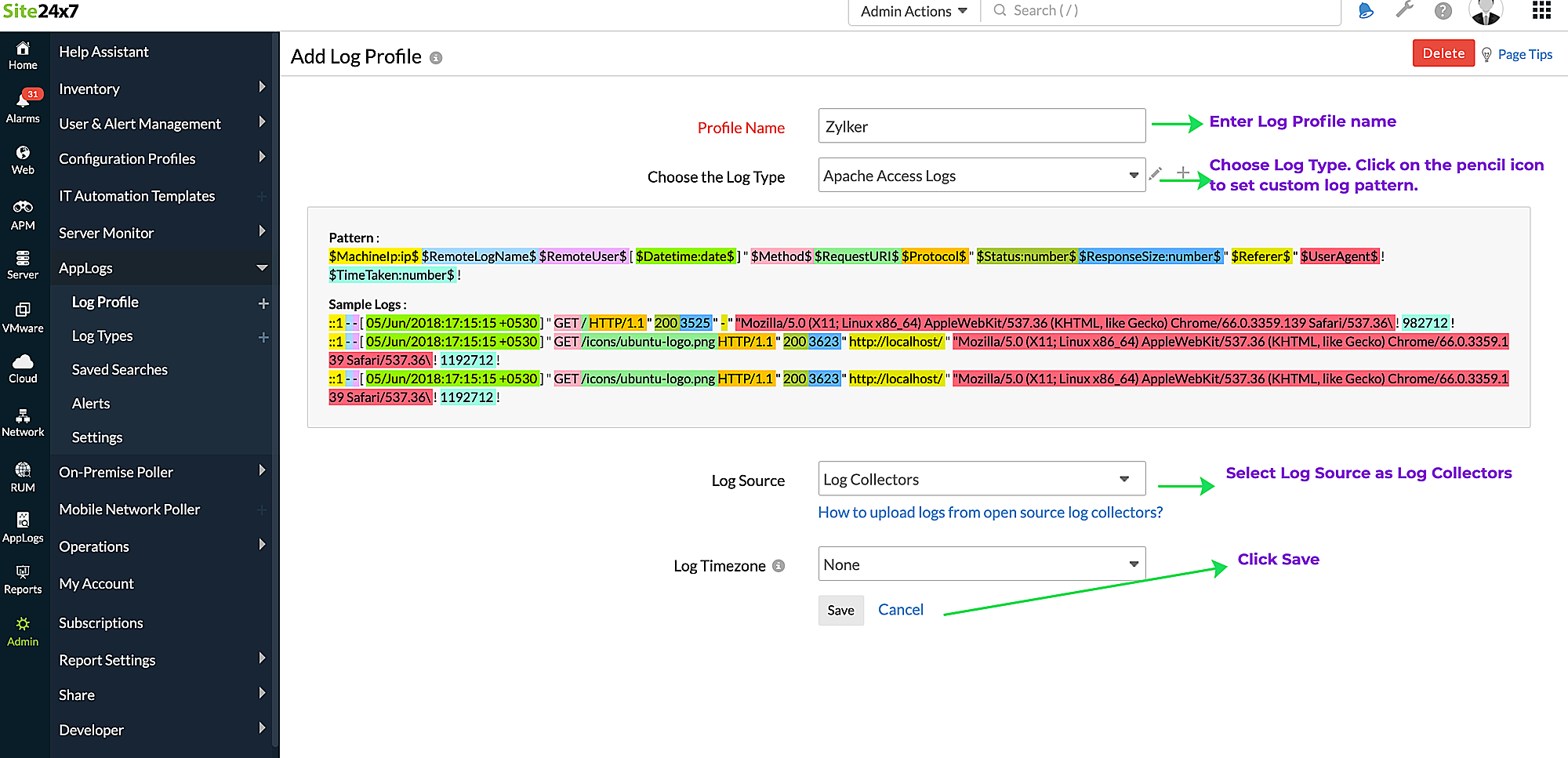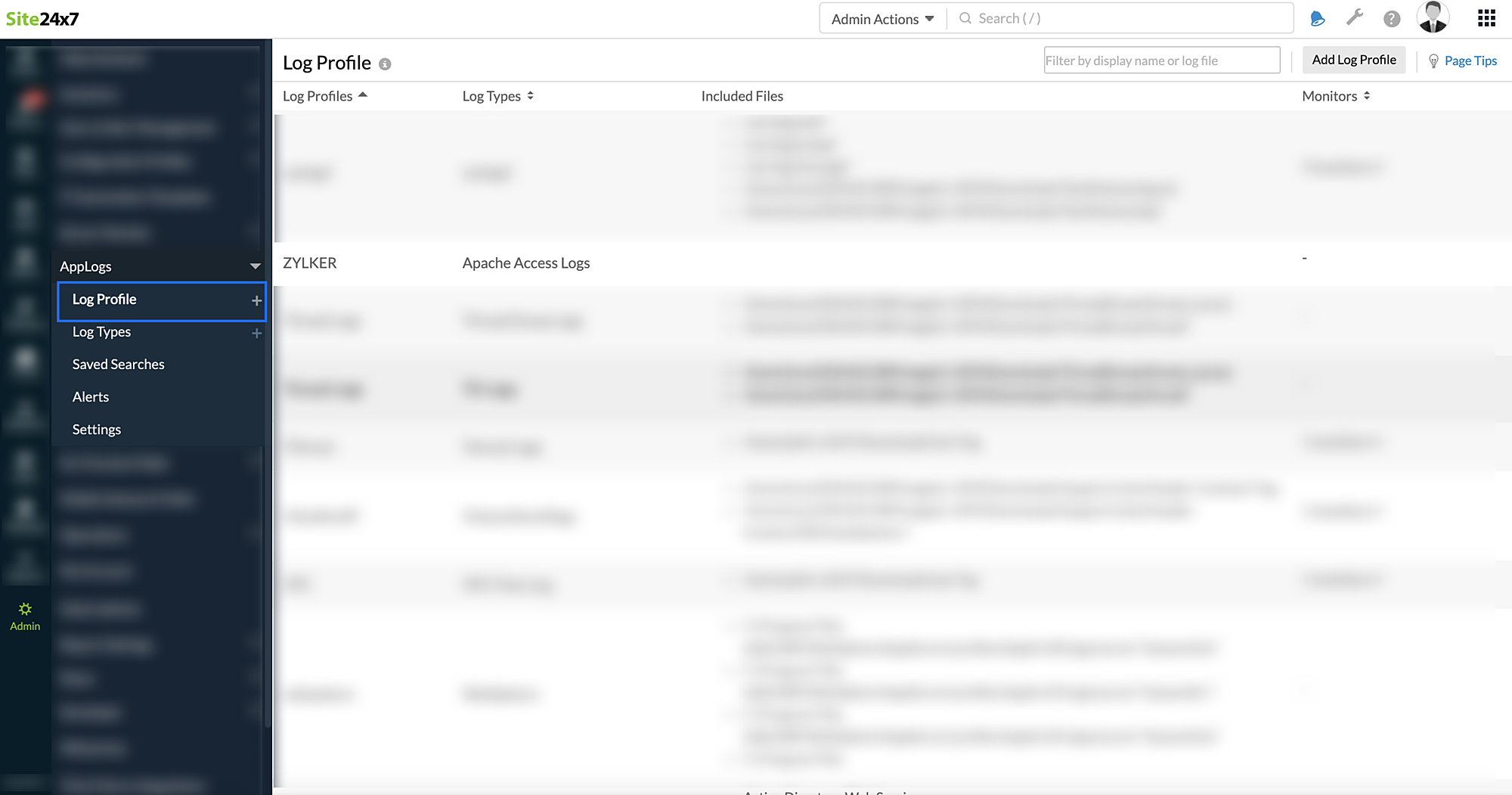Logstashからログのアップロード
Logstashは様々なソースからログやデータを収集して統合ロギングを行うオープンソースのデータ処理パイプラインです。Logstashで各ログタイプを1つにして簡単に追跡するようにできます。
Logstashでログをアプリケーションログにプッシュして各ログタイプを追跡、分析、管理を行います。次の手順を参照してください。
目次:
Site24x7-Logstash出力プラグインのインストール:
- コマンドプロンプトを開き、次のコマンドでプラグインをインストールします。
logstash-plugin install logstash-output-site24x7
- Site24x7にログインし、管理 > アプリケーションログ > ログプロファイルの順にアクセスし、画面右上のログプロファイルの追加をクリックします。
- ログプロファイルの選択ドロップダウンをクリックして、ログタイプ(例:Apacheアクセスログ)を選択します。デフォルトのログパターンが適用されます。カスタムログパターンを追加することもできます。
- ログコレクターにログソースを選択します。
- 保存をクリックします。
- ログプロファイルの作成後、管理 > アプリケーションログ > ログプロファイルの順にアクセスし、新規に作成したログプロファイルリストから選択します。
- 入力変数テキストをコピーして、パラメーターlog_type_config後のログコレクターに入力します。
- プラグインのインストールしログプロファイルを作成した後、次の設定をLogstash設定ファイルに追加して、イベントをSite24x7に送信します。
設定ファイルは次のパスに存在します。フォルダ '/etc/logstash/conf.d'.output {例:
site24x7 {
log_type_config => ""
}
}
- 任意パラメーター:
プロパティ 説明 デフォルト値 max_retry 失敗した更新を再送信する回数です。 3 retry_interval 再試行の間にスリープする時間間隔。再試行ごとに指数関数的に増加します。 2秒 - Logstashエージェントを再起動して設定したイベントをSite24x7にプッシュします。
Logstashからのログが表示されない場合の修正方法
Site24x7でログが受信されていない場合:
- 設定されているログプロファイルのログパターンに誤りがある。
- 設定しているログパターンでいくつかのパラメーターに不足がある。
これら問題をトラブルシュートするには次の手順を参照してください。
- Logstashのデバッグログを有効化します。Logstash起動時にパラメーター''--debug''を追加します。
例:sudo /usr/share/logstash/bin/logstash -f /etc/logstash/conf.d/ --debug - ログプロファイル"/var/log/logstash/logstash.log"をメッセージ"パターンがマッチしません"で確認して、データが受信されていないログタイプを特定します。
- ログタイプのログプロファイルを特定し、Logstash設定ファイル内のlog_type_config値を更新します。
その他エラーが発生している場合は、エラーログの詳細とともにサポート窓口までご連絡ください。